Характеристики на инсталиране на Windows 7 на Asus x550c

- Начална фаза
- Процес на инсталиране
- Завършване на монтажа
Заслужава да се отбележи, че лаптопите Asus x550c имат 4 GB RAM. Следователно е необходимо да инсталирате 64-битовата версия на Windows 7. В противен случай системата ще може да види само 3,5 GB RAM.
Начална фаза
Операционната система е инсталирана на системния диск "C", тази лента ще бъде форматирана, следователно, ако в нея се съхранява важна информация, тя трябва да бъде презаписана на друг диск или сменяем носител. Не забравяйте да погледнете работния плот и да се уверите, че и там няма важна информация. Работният плот също е на системното устройство и ще бъде премахнат по време на преинсталацията.
Инсталираме зареждане от CD/DVD устройства
За да направите това, първо трябва да влезете в BIOS, така че натиснете клавиша DEL или F2 веднага след включване. Дънната платка на лаптоп Asus x550c изисква натискане на клавиша F2. ако се съмнявате, можете да погледнете подсказката в долната част на екрана. Ако BIOS се е отворил, отидете в менюто BOOT и задайте CD/DVD устройството като първо за зареждане. Ако всичко е готово, натиснете клавиша F10 и след това Y.
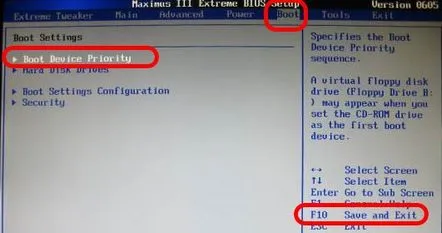
Процес на инсталиране
Операционната система се зарежда от диска при натискане на който и да е клавиш в отговор на системната заявка „Натиснете произволен клавиш от стартиране към CD“. Случва се в самотоначало на изтеглянето. Може да се случи заявката да не се появи, в който случай трябва да проверите отново настройките на BIOS.
Първата стъпка е да копирате файловете, необходими за по-нататъшна инсталация от DVD диска. Ще отнеме известно време. Ако файловете са копирани, ще се появи „Стартиране на Windows“, последвано от познат прозорец в стил Windows 7. Инсталацията ще започне.
По време на процеса на инсталиране трябва да следвате инструкциите, дадени в диалоговите прозорци. Първо, трябва да изберете езика на диалога. След това щракнете върху "Напред".
Появява се нов прозорец и на този етап трябва да изберете действие. Често потребителите не трябва да инсталират системата от нулата. В този случай е препоръчително да изберете елемента "Възстановяване на системата". В нашия случай избираме „Инсталиране“.
В диалоговия прозорец трябва да изберете издания на операционната система Windows 7. Трябва да спрете на тази, която ще бъде активирана по-късно. Обикновено на лаптопите е посочено на лист хартия с ключ, който се намира в долната част на устройството. Серийният номер се въвежда в самия край на инсталацията.
Лаптопът Asus x550c, както споменахме по-горе, поддържа 64-битовата версия на Windows и е най-добре да го инсталирате, защото тогава ще бъде налице пълното количество RAM. Изберете желаната опция и натиснете "Напред".
В нов прозорец можете да се запознаете с условията на лиценза. Поставяме отметка до надписа „Приемам лицензионното споразумение“ и отново натискаме бутона „Напред“. Без отметка инсталацията няма да продължи.
В прозореца изберете командата "Пълна инсталация".
В новия прозорец трябва да изберете дяла, който ще се използва за инсталиране на Windows 7. Тук ще трябва да внимавате. Един от дяловете е резервиран от системата и обемът му се показва в мегабайти. Трябва да изберете от следните раздели и за да опростите задачата, си стрував началото на инсталацията, за да видите колко гигабайта има на "C" устройството.
Ако твърдият диск на лаптопа Asus x550c има само един дял и размерът му надвишава 250 GB, а всъщност е така, тогава е най-добре да създадете два локални диска. Първият дял е предназначен за инсталиране на Windows и тук се препоръчва да се разпределят приблизително 50 до 100 GB. Всички останали гигабайти ще останат на другото устройство и вашата лична информация ще се съхранява тук.
Струва си да обърнете специално внимание на факта, че създадените от вас дялове трябва да имат имената Disk 0 Partition 1, 2, 3 ... В противен случай системата няма да може да види диск с име, например, " Свободно дисково пространство".
След като създадете необходимите дялове, щракнете върху „Приложи“.
Тук могат да възникнат усложнения. Операционната система може да поиска от драйвера да продължи инсталацията. Често инсталаторът не може да види твърдия диск. Това се случва, ако твърдият диск не е разделен на два или повече дяла. За да коригирате ситуацията, трябва да се върнете към BIOS, да превключите режима на работа на SATA AHCI контролера на IDE! Може също така да инсталира драйвера на контролера на твърдия диск, ако е наличен.
Ако всички тези проблеми са разрешени, изберете секцията "Система" и започнете форматирането. Съгласни сме да изтрием всички данни от диска и да изчакаме края на форматирането. След това щракнете върху "Напред". Процесът на инсталиране започна.
Завършване на монтажа
Целият процес на инсталиране обикновено отнема около 15 до 25 минути. След като приключи, ще се появи прозорец, в който трябва да въведете името на компютъра и потребителското име. Ако желаете, въведете парола и подсказка.
Инсталирането включва посочване на серийния номер. Ако има такъв, въведете го в специално предназначеното поле. Ако няма номер, премахнете отметката до „Автоматичноактивирайте, когато сте свързани с интернет" и натиснете "Напред".
Още няколко малки настройки, определящи политиката за сигурност, часовата зона, типа на мрежата и инсталирането на Windows 7 на лаптопа Asus x550c е напълно завършено. Не забравяйте да влезете в BIOS и да зададете приоритет за зареждане от твърдия диск. И не забравяйте да инсталирате всички необходими драйвери. Доставят се на диск заедно с лаптопа или се изтеглят от специализирани сайтове.
